Как очистить память на компьютере
Не многие знают, что компьютеры и ноутбуки нужно регулярно чистить. В оперативной памяти вашего персонального компьютера часто остаются ненужные, лишние файлы, которые негативно влияют на работу самого ПК. Возможно, вы замечали, что со временем ваш компьютер начинает зависать, выключаться или вовсе перестаёт работать по непонятным причинам. Чаще всего люди списывают такие «лаги» на вирусы. И отчасти они правы. В вашем компьютере копится всё то, что вам нужно или не нужно. Как убедиться в этом? Переустановить операционную систему и увидеть разницу в работе вашего ПК. Вы стопроцентно увидите, насколько более быстрым стал ваш компьютер или ноутбук, а всё потому, что на нём больше нет тех файлов и мусора, которые тормозили все процессы.
Другие полезные статьи:

Чтобы не запускать всё до такого состояния (хотя операционную систему всё равно нужно переустанавливать периодически), компьютер нужно чистить, а точнее, его оперативную память. Как это делать и с чего начать, вы узнаете ниже.
Завершение ненужных процессов
На вашем ПК установлено большое количество программ, и каждая такая программа представляет из себя системный процесс или даже целую группу процессов. Такие «процессы» работают по-разному – некоторые активны только тогда, когда вы запустили программу и пользуетесь ею, а некоторые не перестают работать даже после отключения, то есть работают в фоновом режиме. Некоторые программы так и работают – независимо от вас. К сожалению, вы можете забывать о том, какие программы ставили, не удалять их вовремя, из-за чего возникают прямые проблемы с ПК.
Для того, чтобы завершить все ненужные процессы, нужно проделать следующие шаги:
- Нажимаем Ctrl + Alt + Delete, запускаем диспетчер задач.
- Проверяем список всех процессов, которые запущены.
- Отмечаем для себя ненужные процессы, которые висят без какого-либо смысла.
- Правой кнопкой мыши нажимаем на одном из таких процессов и выбираем «снять задачу».
- Убираем все ненужные процессы таким же образом.
Отключение ненужных программ

Существуют программы, которые автоматически настроены на автозагрузку. Они запускаются независимо от вашего решения – просто когда включается компьютер. Эти программы работают в фоновом режиме всегда, к ним можно отнести Skype или Torrent. Из автозагрузки их нужно убирать, и тогда память вашего ПК немного освободится и не будет тормозить систему. Чтобы это сделать, нужно выполнить ряд шагов:
- Запускаем строку поиска Windows, там пишем «msconfig».
- Открываем утилиту конфигурации Windows.
- Переходим в автозагрузку, снимаем галочки или нажимаем правой кнопкой мыши и выбираем «отключить» все программы, которые запускаются в фоновом режиме.
Отключение лишних служб
Помимо фоновых программ, в Windows так же независимо работают и службы – их вы даже не заметите. Но они занимают определённое количество памяти на ПК. Если вы не используете Bluetooth – отключайте его. Или даже выключайте все службы обновления драйверов видеокарты и занимайтесь их установкой самостоятельно. Чтобы решить эту проблему, проделайте следующие шаги:
- Заходим в поисковую строку и пишем всё то же «msconfig».
- Снимаем галочки со всех служб, которые вам не нужны.
- Однако если вы не знаете, для чего нужна та или иная служба – заходите в браузер в любой поисковик и проверяйте эту информацию, иначе вы можете удалить одну из важных служб.
- Дополнительно можно поставить галочку в строке «не отображать службы Microsoft».
Лишние вкладки в браузере
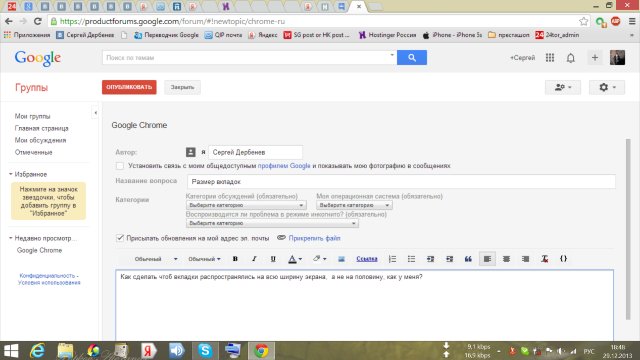
Если вы привыкли постоянно хранить множество открытых вкладок в браузере, которым регулярно пользуетесь, не стоит этого делать. Все закреплённые вкладки, которые вы закрепили «на потом» и в итоге не используете – нужно откреплять и закрывать. Запомните, что чем больше в вашем браузере открыто вкладок, тем больше памяти браузер потребляет. Из-за этого могут происходить сбои в системе и непосредственно в самом браузере. Это особенно касается браузера Google Chrome. Он создаёт для каждой вкладки отдельный процесс. А этот процесс (каждый из процессов) забирает свою часть оперативной памяти. Если вам так важно сохранить определённые вкладки, сохраняйте их в «закладки», но не храните закреплёнными или открытыми в браузере.
Автоматизированные приложения для очистки памяти
Самый простой и быстрый способ очищения оперативной памяти – это специальные автоматизированные программы, которые самостоятельно определяют, что в памяти «лишнее», и удаляют эти файлы. Если вы не разбираетесь в ПК совершенно или просто боитесь удалить что-то не то – воспользуйтесь такими программами. Они будут работать со всеми службами и процессами за вас.
Одна из таких программ (и самая популярная и эффективная) – это CCleaner. Скачиваем программу с официального сайта, устанавливаем, запускаем и выбираем кнопку «очистить». Программа автоматически убирает всё лишнее, а вы просто ждёте, пока она закончит. Повторяйте автоматическую очистку каждые несколько дней, если регулярно пользуетесь ПК, или каждую неделю, если редко им пользуетесь.
Переустановка операционной системы
Если вы не хотите тратить много времени на очистку памяти, сделайте сброс настроек и переустановите ОС. Конечно, для этого вам понадобятся драйвера и само обновление, но так будет явно быстрее, да и ПК будет как новенький после обновления. А если вы совершенно в этом не разбираетесь и не умеете переустанавливать операционную систему – отнесите свой девайс в специальный сервис, или вызовите мастера на дом.
Дополнительный диск для памяти

Если памяти катастрофически мало, попробуйте воспользоваться двумя способами – приобретите дополнительные накопительные диски или флешки для хранения информации, либо увеличьте размер своего диска. С этим способом вам поможет мастер, сервисный центр или знакомый, который в этом разбирается.



 |
|